Was ist der Browser Address Error Redirector und wie behebt man „ERR_TOO_MANY_REDIRECTS“?
Google hat in Zusammenarbeit mit Hardwareherstellern wie Dell und Gateway ein Tool namens Browser Address Error Redirector entwickelt. Dieses Hilfsprogramm dient dazu, Suchanfragen umzuleiten, wenn keine passende Domain gefunden wird. Da nahezu jeder Computerbenutzer einen Webbrowser für die Navigation im Internet nutzt, ist ein solcher Browserfehler-Redirector in den meisten Browsern standardmäßig integriert. Sollte eine Suchanfrage keine zugeordnete Domain haben, springt der Browser Address Error Redirector ein, um den Nutzer zu ähnlichen Suchergebnissen basierend auf den eingegebenen Suchbegriffen und Keywords weiterzuleiten. Ähnlich wie Google setzt auch Microsoft auf ein eigenes Umleitungstool für den Internet Explorer, um Suchanfragen, die zu keiner Domain führen, umzuleiten. In diesem Artikel gehen wir der Frage nach, was der Browser Address Error Redirector ist, wie der Fehler „ERR_TOO_MANY_REDIRECTS“ zustande kommt und wie man ihn beheben kann.
Wenn Malware in das Tool eingreift, kann dies negative Konsequenzen haben. Ist das Tool beschädigt, kann es Sie zu schädlichen Suchmaschinen weiterleiten, wodurch Ihre persönlichen Daten gefährdet werden. Daher ist Vorsicht im Umgang mit diesem Tool geboten. Hier eine Übersicht der häufigsten Ursachen für diesen Fehler in Verbindung mit dem Browser Address Error Redirector von Dell und Google:
- Fehler aufgrund von Google Add-ons
- Fehler durch beschädigte Systemdateien
- Fehler aufgrund veralteter oder beschädigter Systemtreiber
- Das Eindringen von Malware und Viren als häufige Fehlerursache
- Probleme mit der BAE.dll-Datei, wie z.B. fehlende Dateien, können ebenfalls zu Problemen führen
- Andere Systemfehler und Probleme mit Windows
Im Folgenden erläutern wir genauer, was der Browser Address Error Redirector ist, den Fehler „ERR_TOO_MANY_REDIRECTS“ und geben Anleitungen zur Fehlerbehebung.
Methode 1: Browser-Add-ons deaktivieren
Der Browser Error Redirector soll Nutzern dabei helfen, bessere Suchergebnisse zu erzielen. Dieses Hilfsprogramm wird von fast allen Browsern verwendet und ist auch auf Computern installiert. Allerdings kann es aufgrund verschiedener Probleme zu Fehlern kommen. Eine Möglichkeit, diese Fehler zu beheben, ist das Entfernen des Browser Error Redirector Tools aus dem Webbrowser. Hier sind verschiedene Vorgehensweisen zur Deaktivierung des Browser Error Redirectors. Sollte das Tool Fehler verursachen, kann es in Google-basierten Browsern deaktiviert werden.
Option I: Deaktivieren des Google-Webbrowser-Address Error Redirectors (falls zutreffend)
Gehen Sie wie folgt vor, um den Google Webbrowser Address Error Redirector zu deaktivieren:
1. Klicken Sie auf die Windows-Taste, geben Sie „Internet Explorer“ ein und klicken Sie auf „Öffnen“.
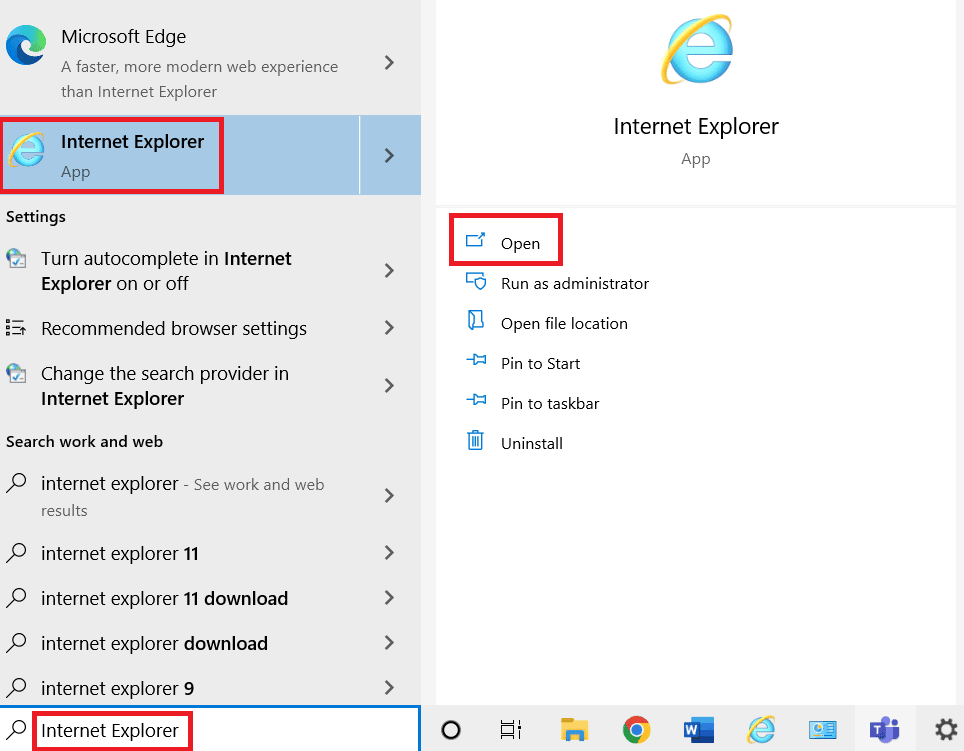
2. Gehen Sie nun zu „Extras“ und wählen Sie „Internetoptionen“.
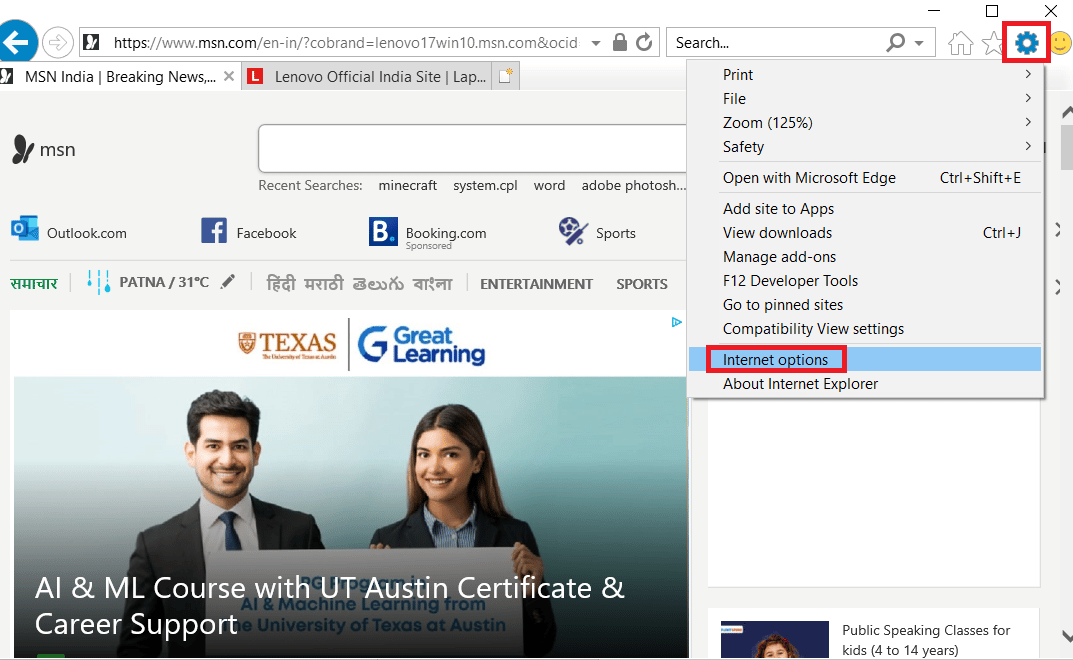
3. Klicken Sie auf die Registerkarte „Programme“ und dann auf „Add-Ons verwalten“.
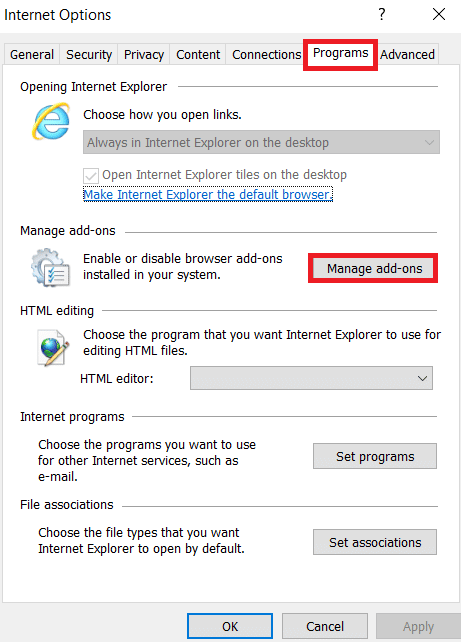
4. Suchen Sie nach „CBrowserHelperObject“ und deaktivieren Sie dieses Add-on.
Hinweis: Es kann auch als „BAE.dll“ angezeigt werden.
Option II: Deaktivieren des Firefox Webbrowser Address Error Redirectors
So deaktivieren Sie die Adressfehlerumleitung im Firefox-Browser:
1. Drücken Sie die Windows-Taste, geben Sie „Firefox“ ein und klicken Sie auf „Öffnen“.
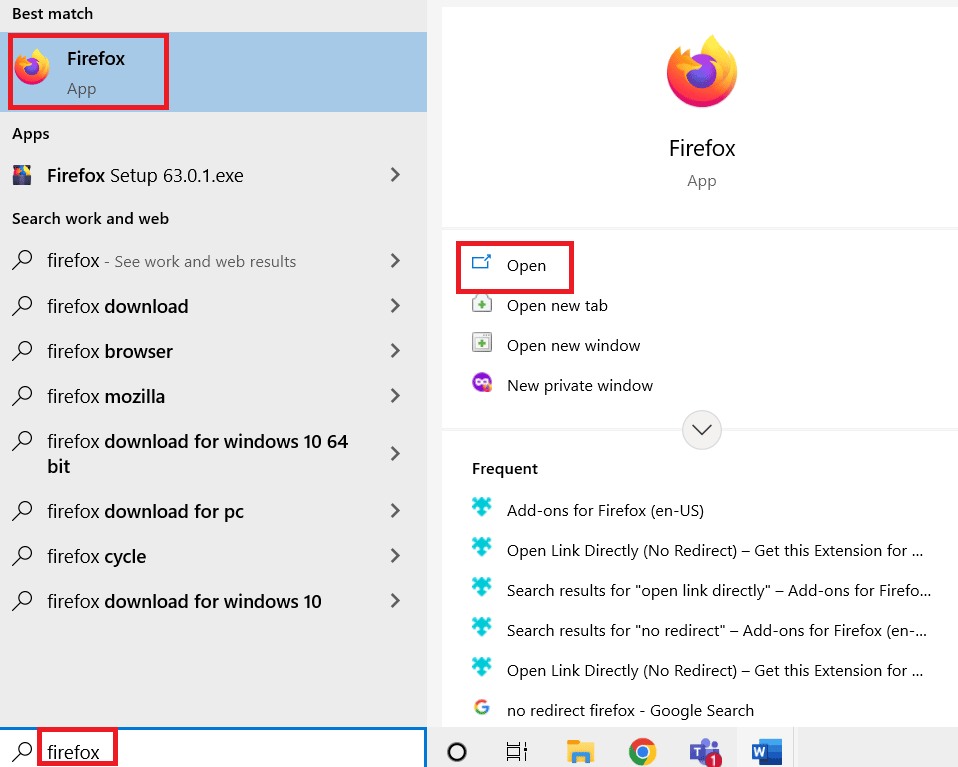
2. Klicken Sie auf „Menü“ und wählen Sie „Add-ons und Designs“.
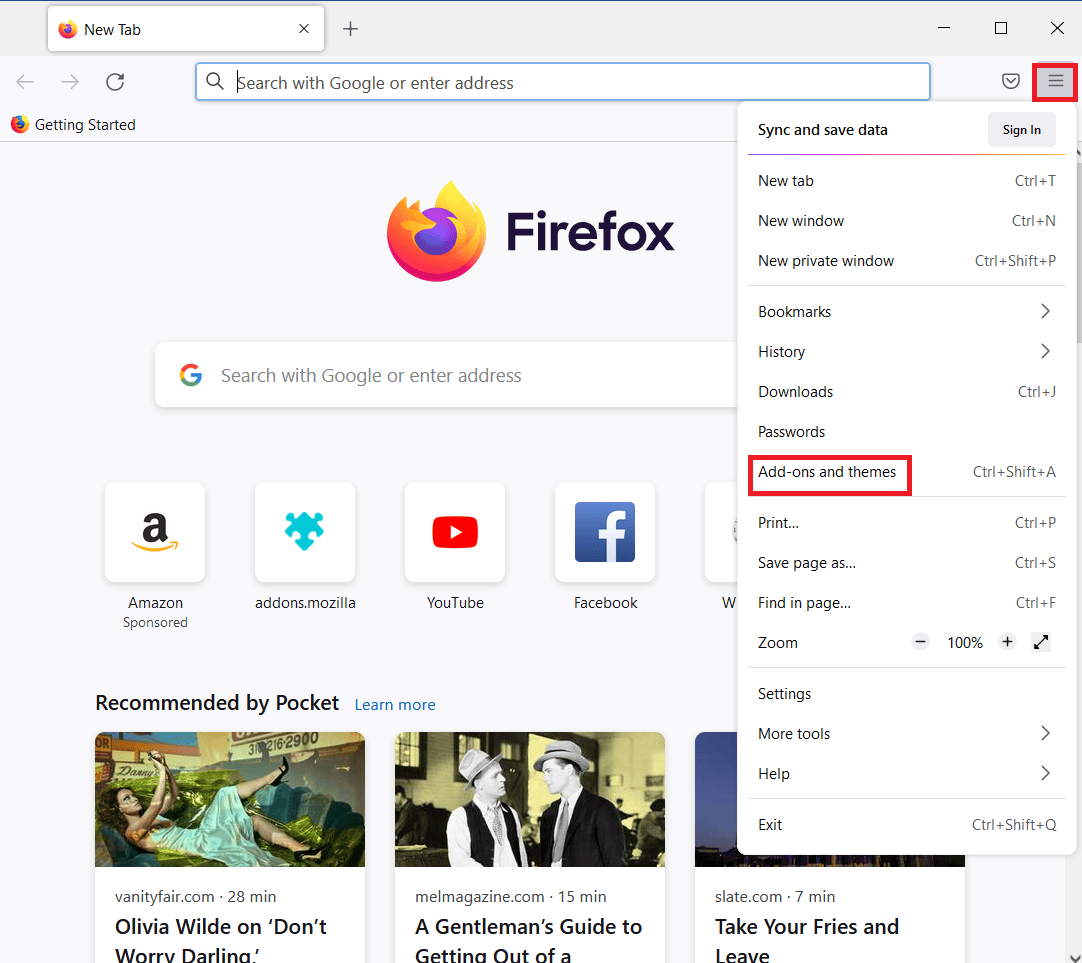
3. Suchen Sie nun in der Suchleiste nach “ Link direkt öffnen (keine Weiterleitung)„.
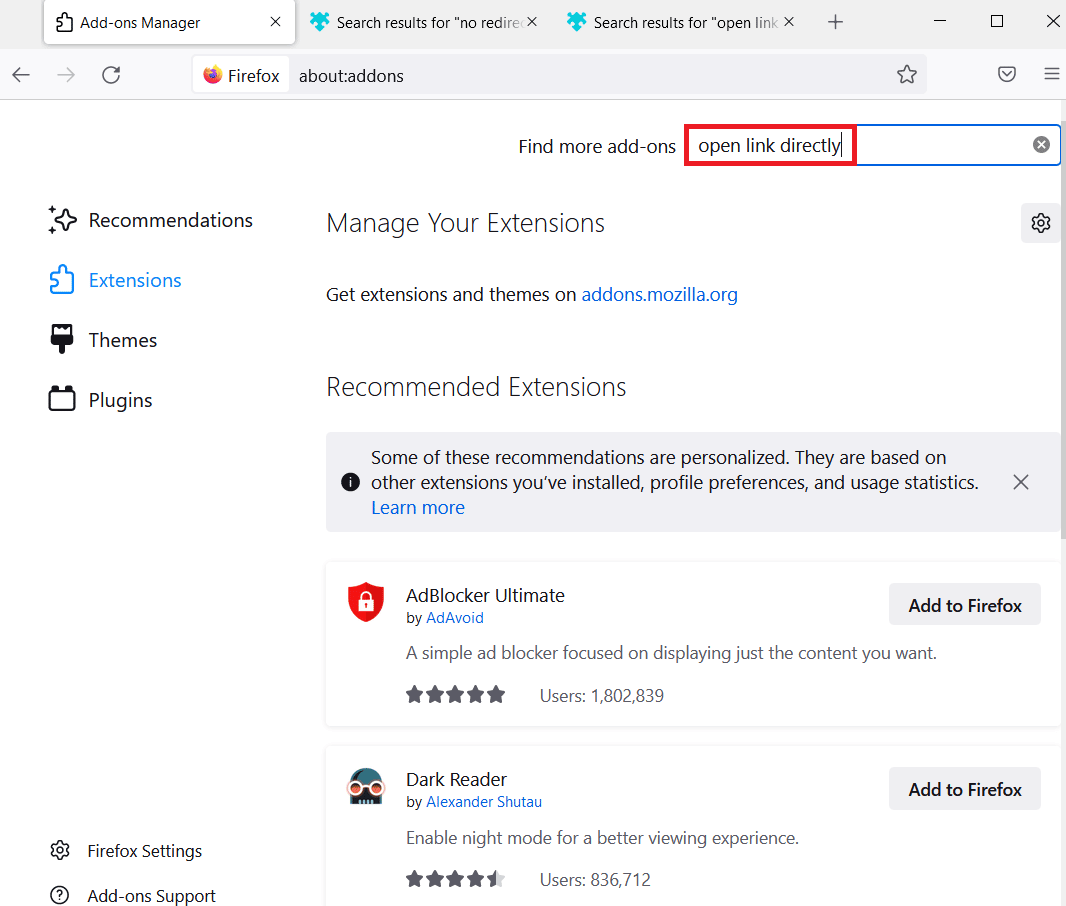
4. Klicken Sie dann auf „Zu Firefox hinzufügen“. Es erscheint eine Warnmeldung zur Bestätigung der Installation.
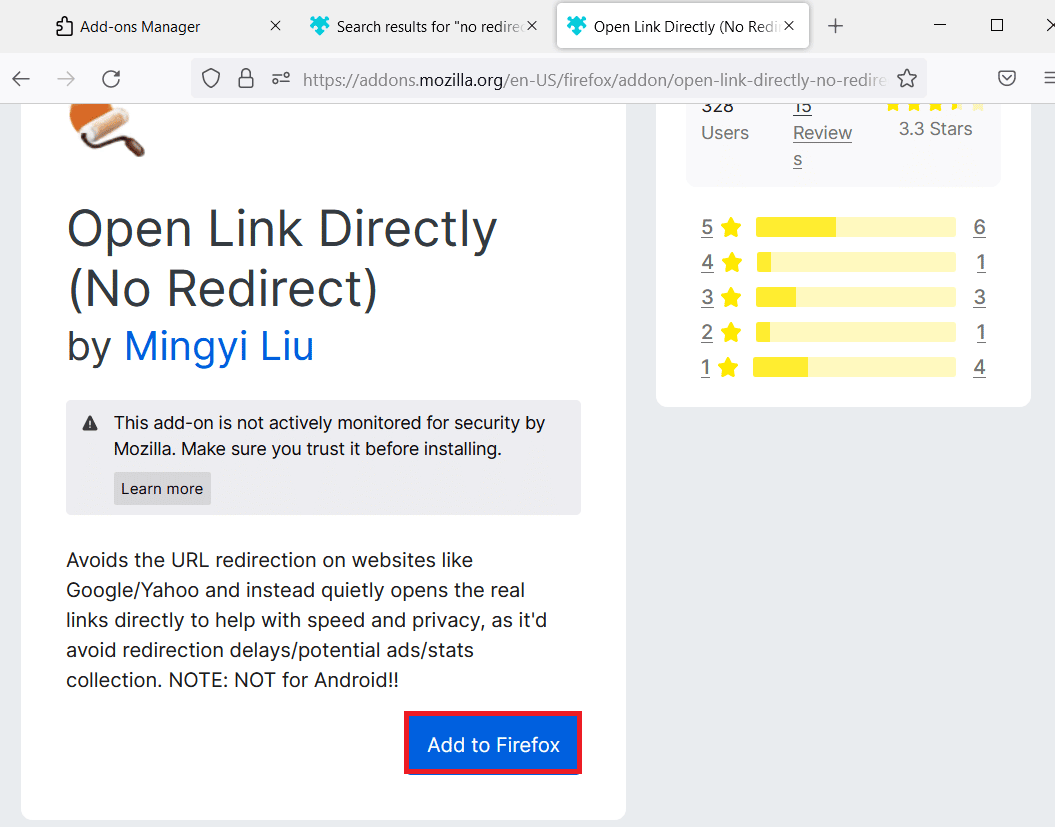
5. Klicken Sie abschließend auf „Hinzufügen“, um das Add-on in Ihrem Browser zu installieren.
Methode 2: Systemdateien reparieren
In manchen Fällen wird das Problem mit dem Browser Address Error Redirector von Dell durch beschädigte Systemdateien verursacht. Beschädigte Systemdateien können Ihrem Computer ernsthaften Schaden zufügen. Sie können das Problem beheben, indem Sie integrierte SFC- und DISM-Scans durchführen. Eine Anleitung zur Durchführung von SFC- und DISM-Scans, um beschädigte Dateien auf Ihrem Computer zu reparieren, finden Sie in der Anleitung zur Reparatur von Systemdateien in Windows 10. Wenn diese Methode das Problem mit der Browser Address Error Redirector-Funktion von Google nicht behebt, fahren Sie mit der nächsten Methode fort, um das Problem zu beheben.
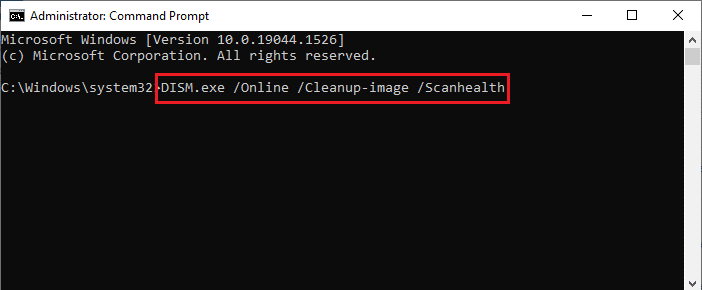
Methode 3: Netzwerkadaptertreiber aktualisieren
Der Browser Address Error Redirector kann auch aufgrund beschädigter oder veralteter Netzwerkadaptertreiber Fehler aufweisen. Um diese Fehler zu beheben, können Sie versuchen, die Treiber auf Ihrem Computer zu aktualisieren. Die Aktualisierung kann automatisch über den Geräte-Manager erfolgen. Eine Anleitung zur sicheren Aktualisierung der Treiber finden Sie in der Anleitung zur Aktualisierung von Netzwerkadaptertreibern in Windows 10.
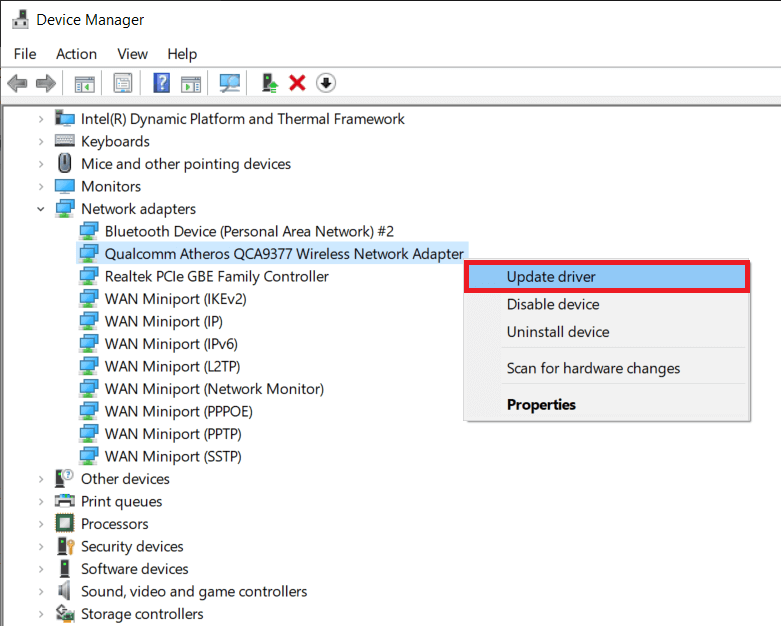
Methode 4: Malware-Scan durchführen
Die Probleme mit dem Browser Address Error Redirector: ERR_TOO_MANY_REDIRECTS können durch Malware oder Viren verursacht werden. Malware kann Ihrem Computer ernsthaften Schaden zufügen und Viren können zu Systemdateiausfällen führen. Es ist wichtig, Malware und Viren zu entfernen, sobald diese entdeckt werden. Sie können ein Antivirenprogramm eines Drittanbieters verwenden, um nach Viren zu suchen und Malware zu entfernen. Hierfür finden Sie Anleitungen zum Ausführen eines Virenscans und zum Entfernen von Malware unter Windows 10.
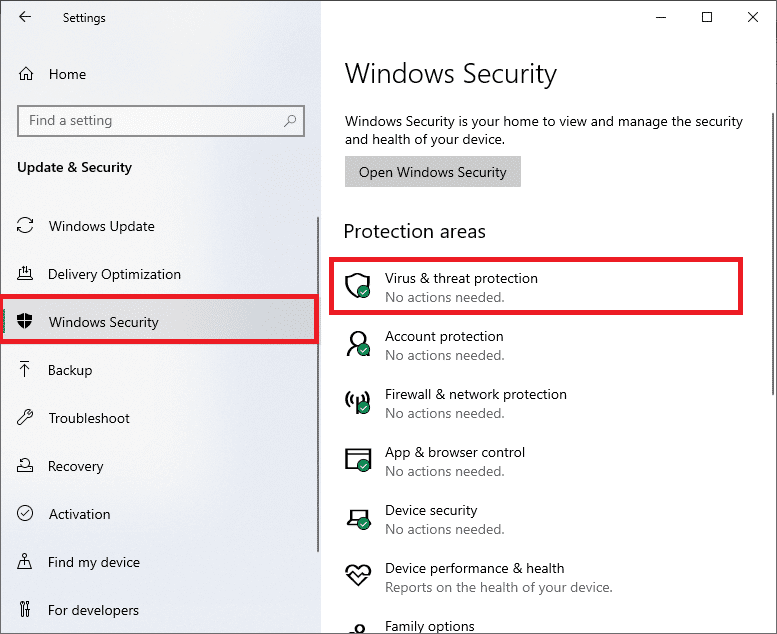
Methode 5: BAE.dll neu installieren
Manchmal können Fehler auftreten, wenn die .dll-Dateien des Programms beschädigt sind. Diese Fehler können zu Problemen bei der Nutzung des Computers führen. .dll-Dateifehler treten häufig bei Programmen auf und können Probleme mit der Browser Address Error Redirector Funktion von Google verursachen. Diese Fehler können behoben werden, indem Sie die entsprechende .dll-Datei aus dem Internet herunterladen.
1. Drücken Sie gleichzeitig die Tasten Windows + E, um den Datei-Explorer zu öffnen.
2. Navigieren Sie im Datei-Explorer zu folgendem Pfad:
C:WindowsSystem32
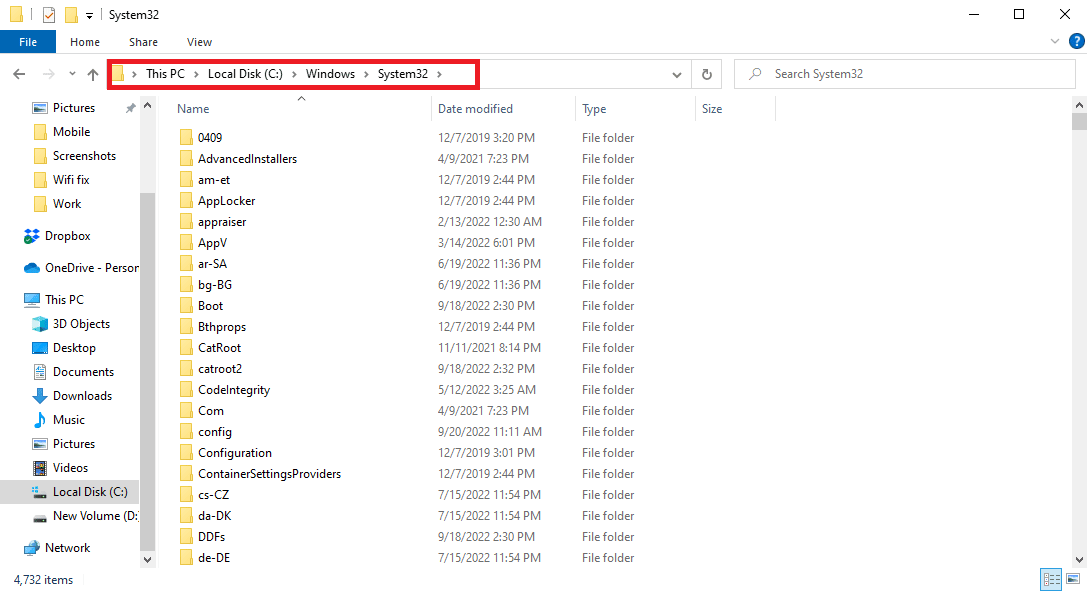
3. Suchen und kopieren Sie die Datei „BAE.dll“.
4. Drücken Sie die Windows-Taste, geben Sie „cmd“ ein und klicken Sie auf „Öffnen“.
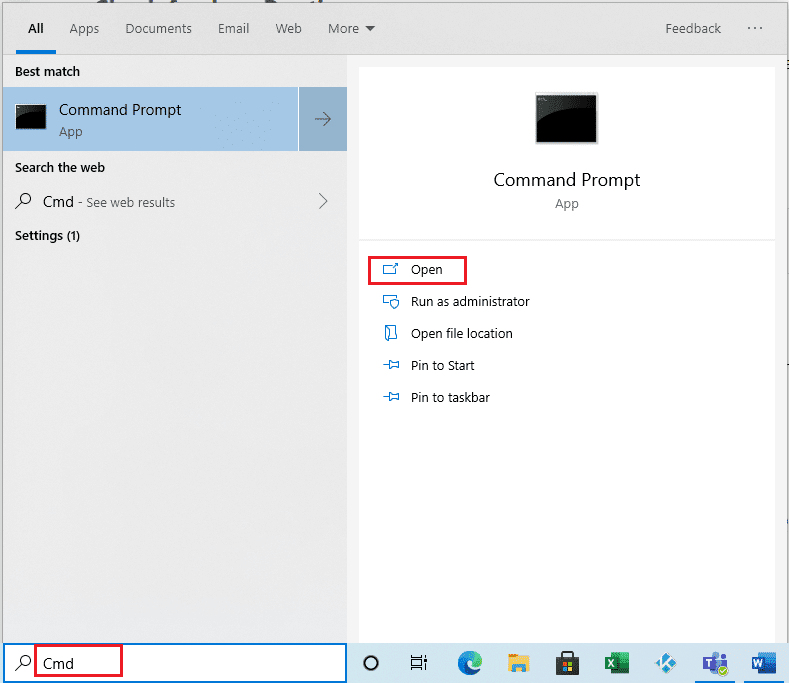
5. Geben Sie den Befehl „Regsvr32 BAE.dll“ ein und drücken Sie die Eingabetaste.
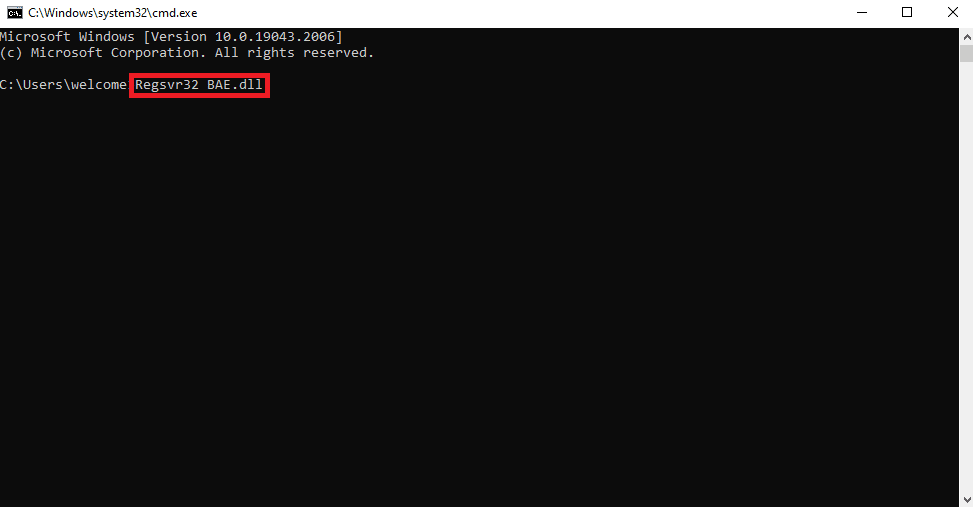
Methode 6: Startreparatur durchführen
Viele Nutzer haben berichtet, dass eine Startreparatur von Windows das Problem beheben konnte. Startup Repair ist ein Tool von Windows, das bei der Diagnose und Reparatur beschädigter oder falsch konfigurierter Windows-Dateien helfen kann. Sie können dieses Tool verwenden, um Probleme mit dem Browser Address Error Redirector von Dell zu beheben.
1. Drücken Sie die Tasten Windows + I gleichzeitig, um die Einstellungen zu öffnen.
2. Klicken Sie auf „Update & Sicherheitseinstellungen“.
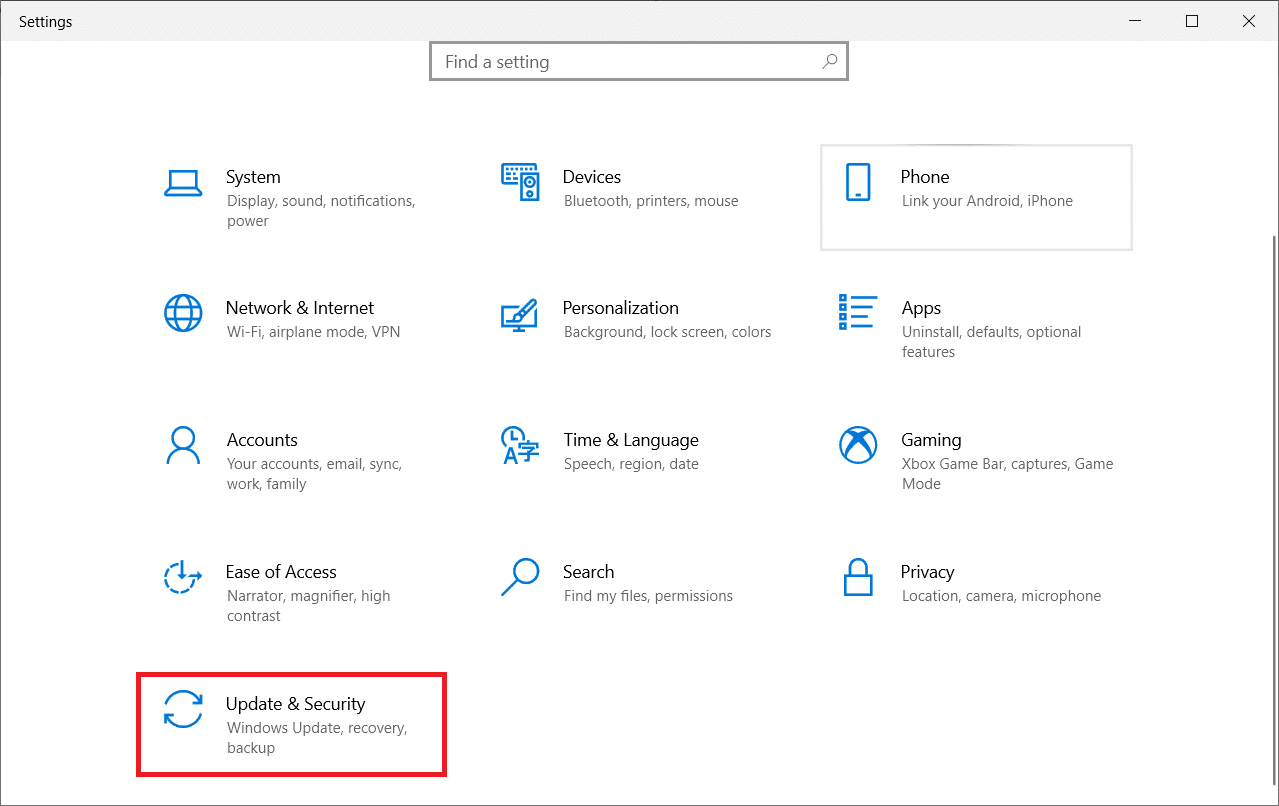
3. Klicken Sie im Menü auf der linken Seite auf die Registerkarte „Wiederherstellung“.
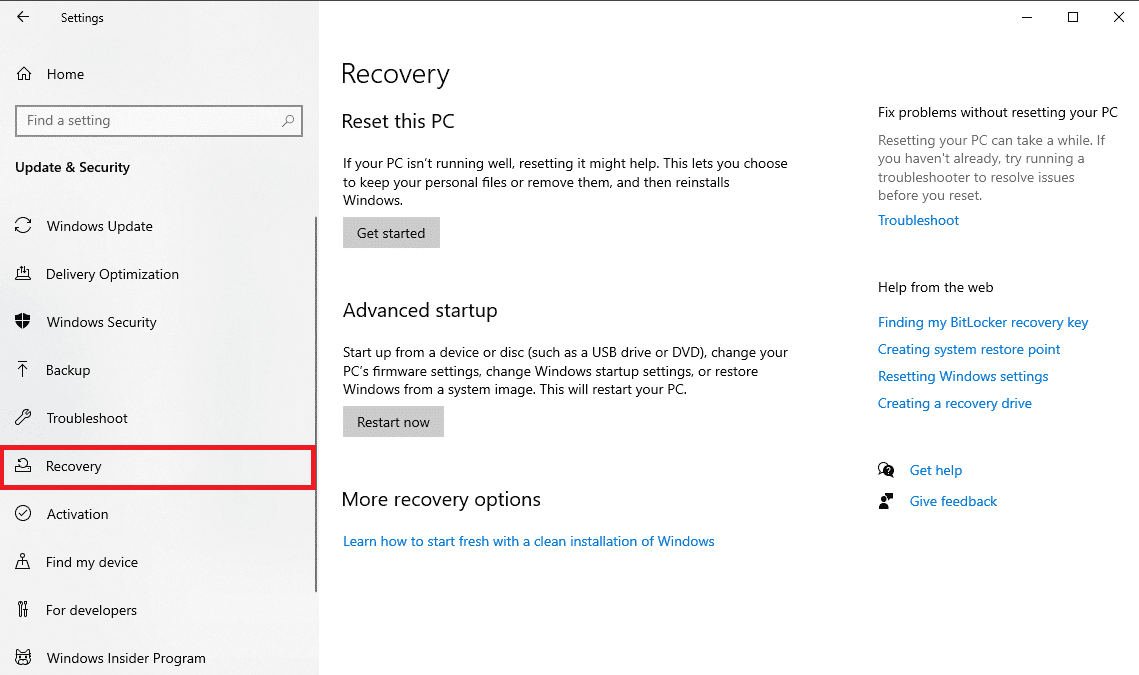
4. Suchen Sie im Bereich „Erweiterte Startoptionen“ nach der Schaltfläche „Jetzt neu starten“ und klicken Sie darauf.
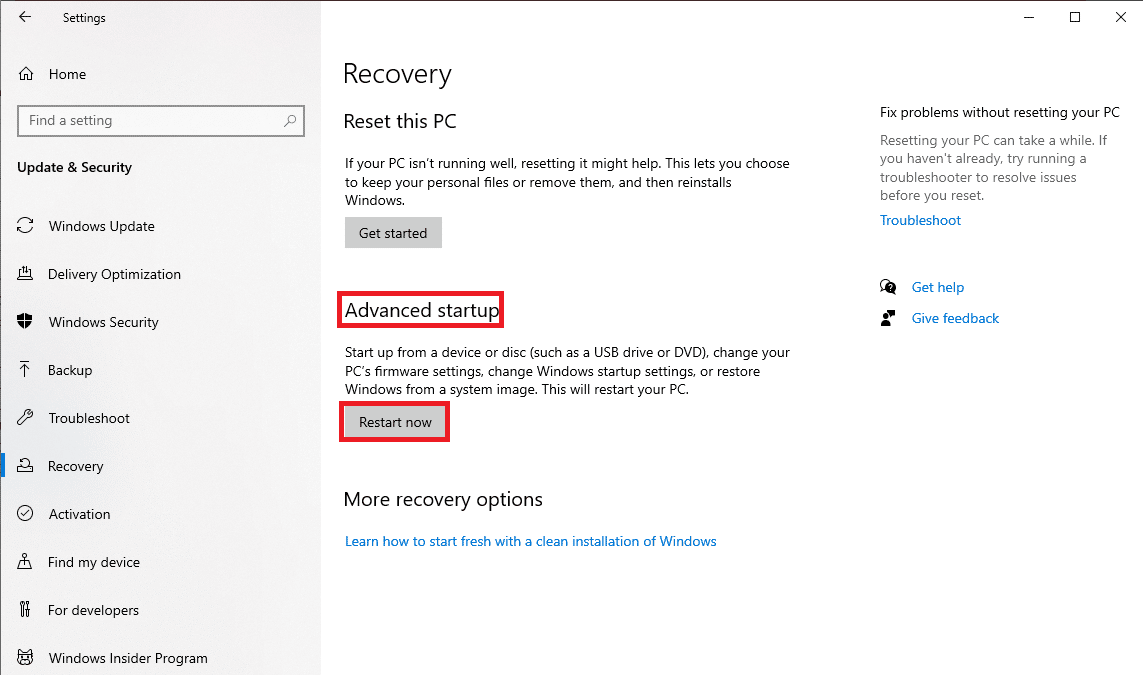
5. Sobald das Fenster „Erweiterter Start“ erscheint, klicken Sie auf „Problembehandlung“.
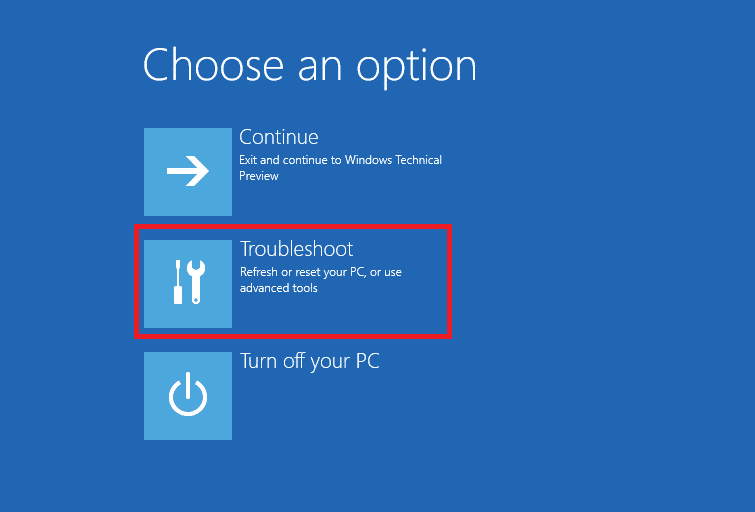
6. Klicken Sie nun auf „Erweiterte Optionen“.
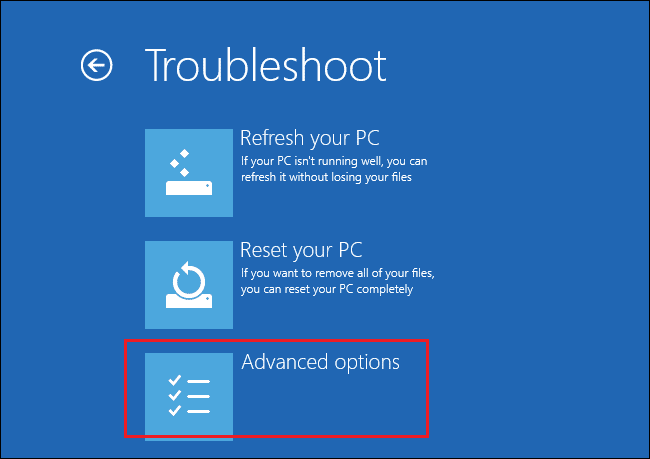
7. Klicken Sie abschließend auf „Startup-Reparatur“.
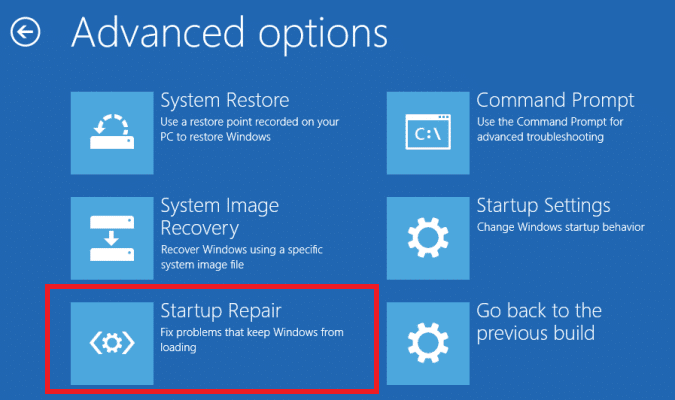
8. Sobald der Vorgang abgeschlossen ist, starten Sie den PC neu.
Häufig gestellte Fragen (FAQs)
Q1. Wie unterstützt der Browser Address Error Redirector?
Antw. Dieses Hilfsprogramm versucht, die passenden Suchergebnisse für die Suchanfragen der Nutzer zu finden und die Suche im Web effizienter zu gestalten.
Q2. Was ist der BAE.dll-Fehler?
Antw. Die BAE.dll-Datei enthält Programmdateien des Browser Address Error Redirector Tools. Ist diese Datei beschädigt, kann dies zu Fehlern führen.
Q3. Wie kann man BAE.dll-Dateifehler beheben?
Antw. Verschiedene Methoden können zur Behebung dieses Fehlers angewendet werden, wie z. B. das Scannen und Reparieren von Systemdateien oder das Durchführen eines Scans auf Malware und Viren.
***
Wir hoffen, diese Anleitung hat Ihnen dabei geholfen, die Problematik des Browser Address Error Redirectors und den Fehler „ERR_TOO_MANY_REDIRECTS“ zu verstehen und zu beheben. Teilen Sie uns gerne im Kommentarbereich mit, welche Methode für Sie funktioniert hat oder wenn Sie Fragen und Anregungen haben.